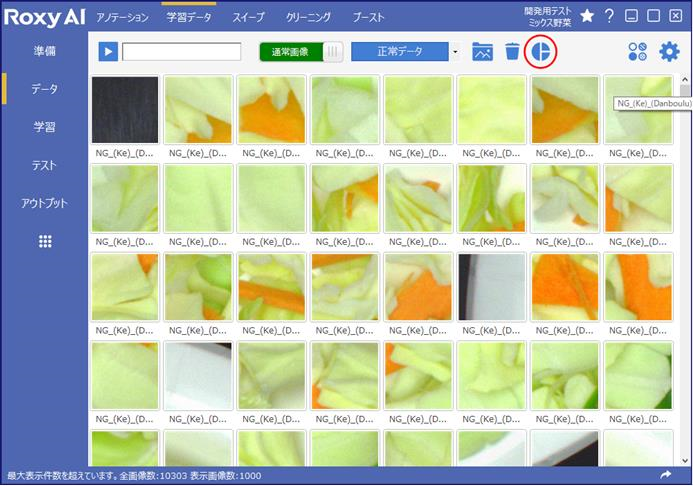今回のバージョンアップで、ランタイムライセンスでは、接続インターフェースの拡充と設定ツールでの環境設定が可能となりました。より多くの周辺機器に簡易な設定により短期間で接続することが可能となりました。学習ライセンスでは、学習データの統計情報の視覚化、アニメーションタイプのパーセプション追加や学習機能を強化しています。
ランタイム環境
入出力インターフェースの拡充
多くのプロトコルに対応しました。様々なシステム構成に柔軟に対応できます。
キーエンス社のXG、CV、VJシリーズとの連携も可能です。
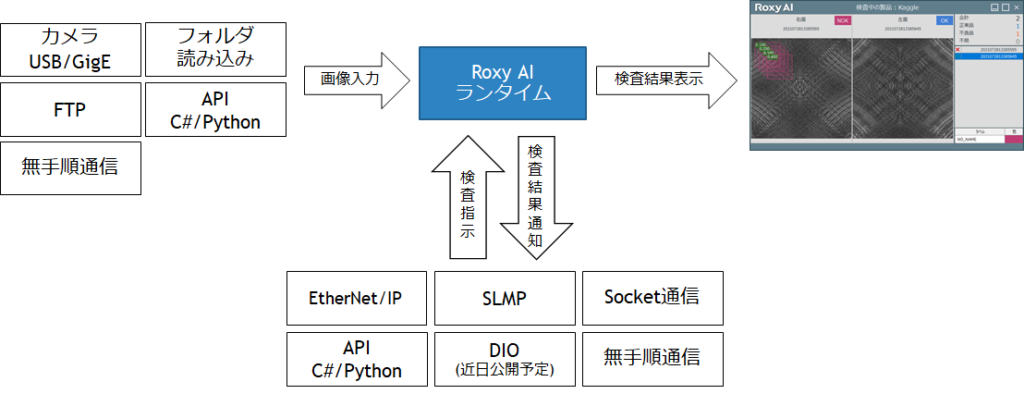
- 無手順通信:キーエンス社独自の通信プロトコルです。
- DIOは近日公開予定です。
設定ツール
ランタイム環境を正しく動作させるには、複数の設定ファイルを適切に設定する必要があります。
設定ツールを使うと、各設定ファイルを意識することなく、効率的に設定できます。
システム設定
各種サーバの設定をします。
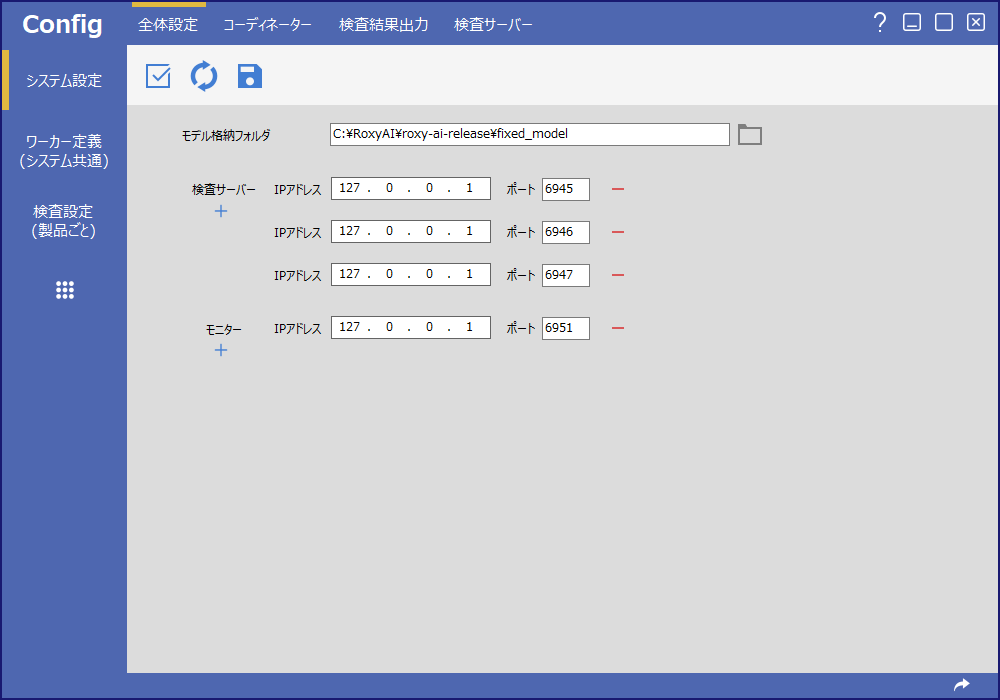
ワーカー定義
入力/変換/検査/出力のレイヤーごとに、検査で使用するワーカーを定義します。
※ワーカー例:SLMP/EtherNetIP読み・書き、カメラ、画像前処理、AI検査、Monitor表示、ログ出力
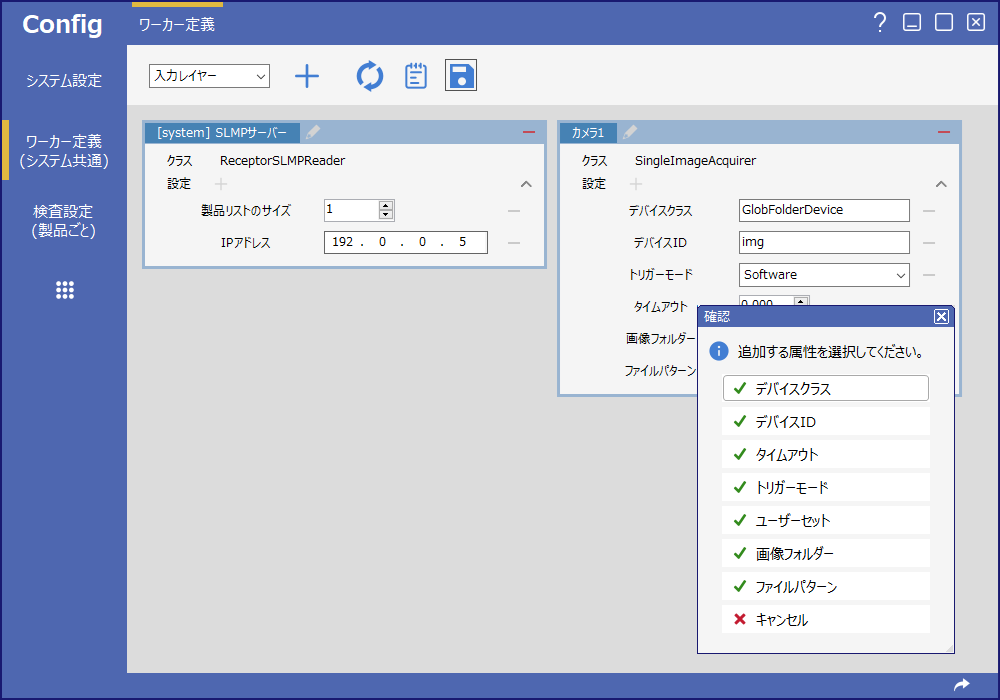
検査設定
検査対象製品を選択します。モデラ―(学習ライセンスアプリケーション)で検査用として登録した製品とモデルから選択します。
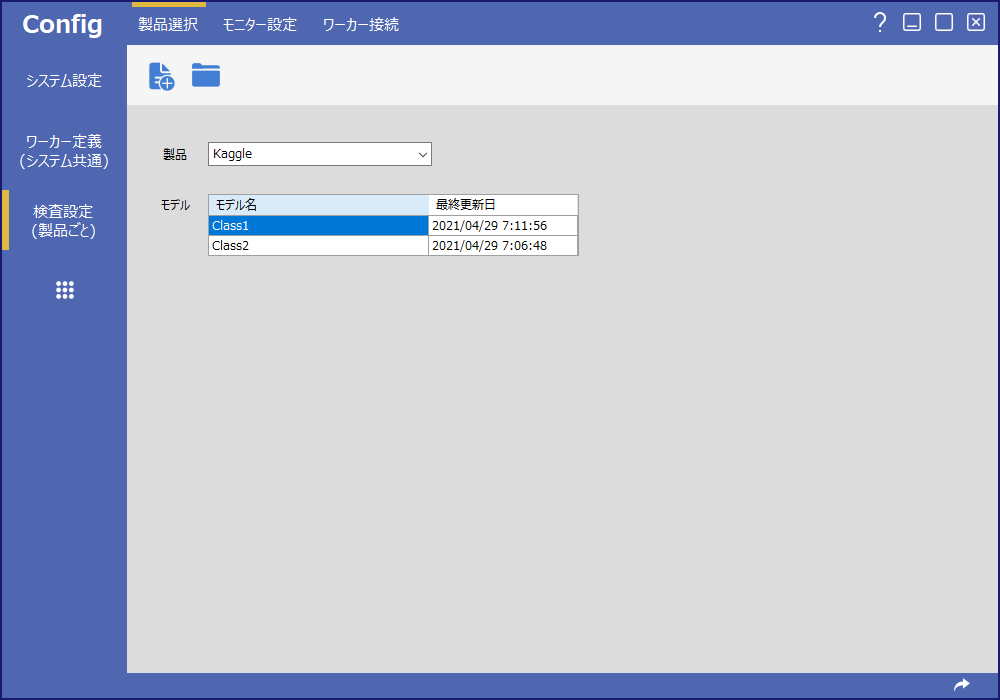
モニター設定
検査結果を表示するためのモニター画面の画面レイアウトを設定します。(カメラ毎や撮影毎に検査結果の画像を並べて表示する設定をします。)
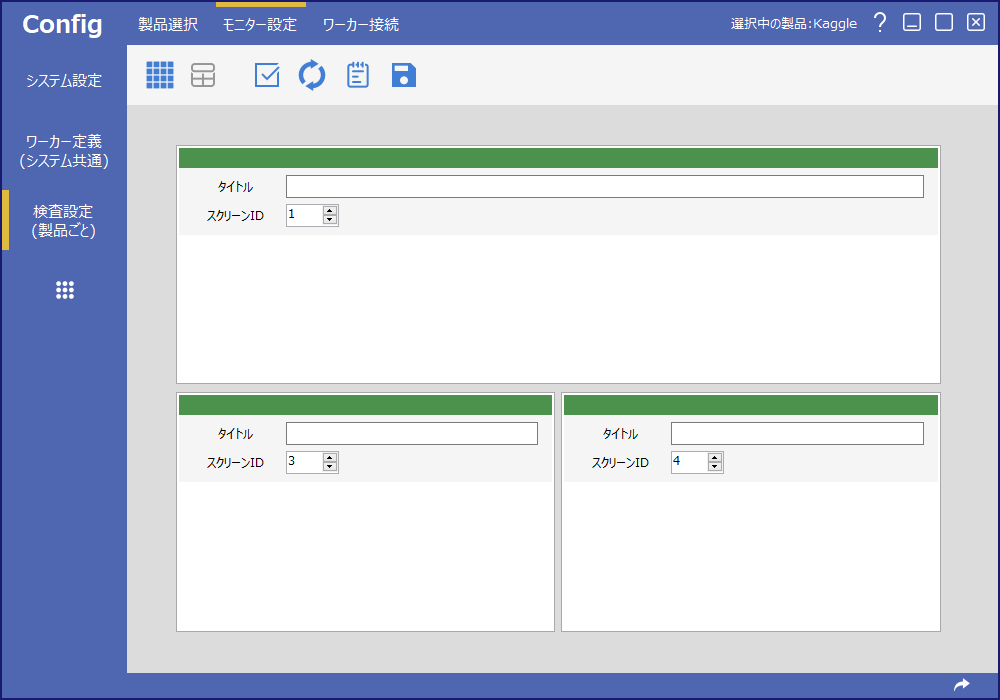
シーケンス設定
予め設定したワーカーを繋いで、検査シーケンスを画面で設定します。
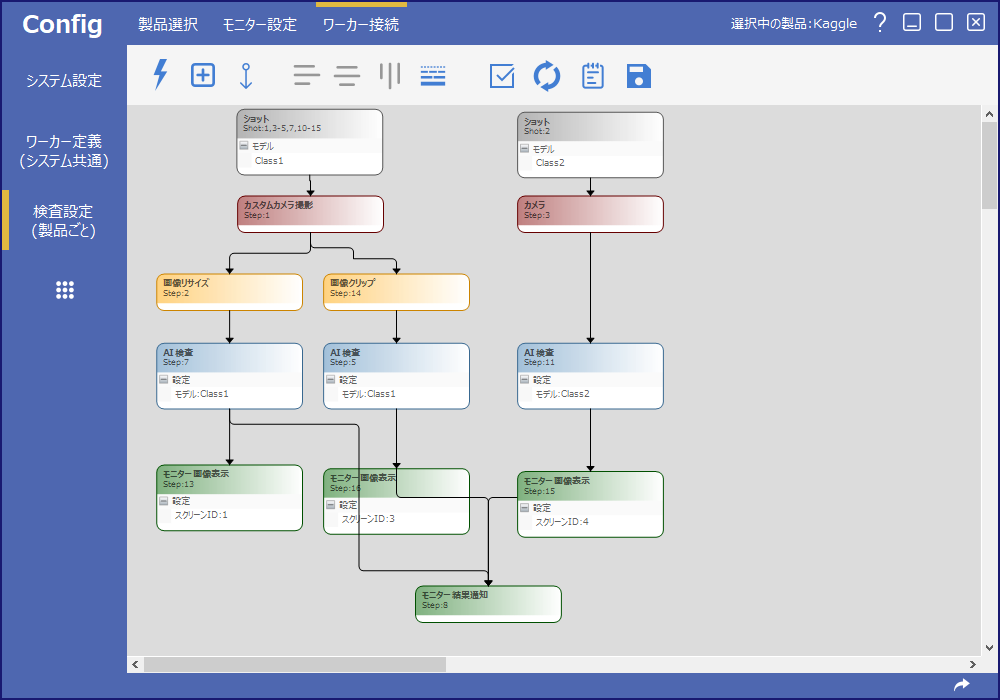
これらの設定を保存し、必要な周辺機器のPLCやカメラを接続・設定することで、検査システムを短期間に構築することができます。
学習環境
学習データのバランス確認
不良種別が複数あるときに特定の不良の精度が上がらないのは、データ数の偏りが原因かもしれません。アノテーションや学習データ、ブーストした画像の数や割合は、統計画面で確認できます。統計画面を表示するには学習データ画面のチャートアイコンをクリックします。
学習中のアニメーション
パーセプションは各エポックの終了時点で計算するため、その変化は一定間隔でしか確認できません。
AIの成長をより細かく確認するにはアニメーション機能を使用します。
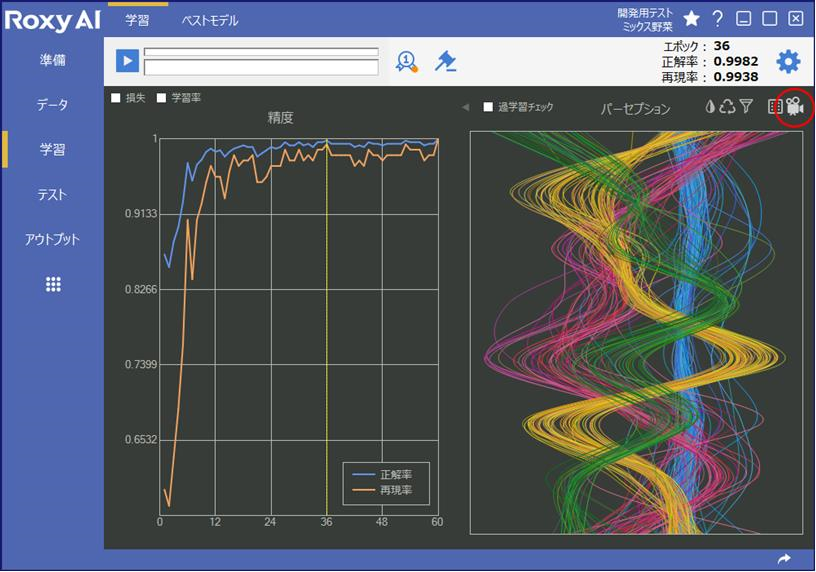
アニメーションは、パーセプションのように各画像に対する線ではなく、同じラベルのパーセプションがどの範囲に集まっているのかを表しています。
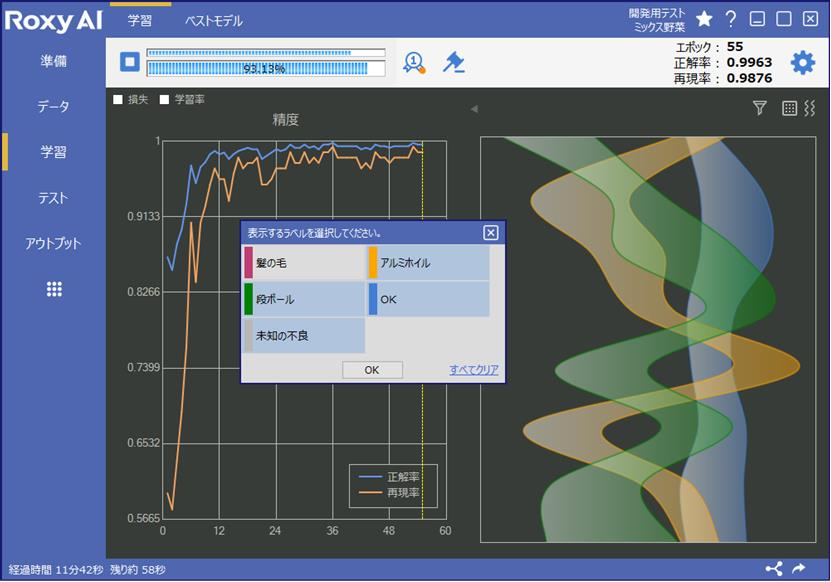
その他の学習ライセンスの主な変更点
- アノテーションの一筆書き
- 水増し元画像確認機能
- 学習中の不適切学習データの修正
- 学習パラメータの追加(ドロップアウト)と学習時のオプション追加(ウォームアップ学習、カリキュラム学習)
- 水増しパラメーターの改善
- ユーティリティ機能強化 など